win10系统电脑连不上win7局域网无法传文件怎么办?
发布日期:2019-01-26 10:33 作者:深度技术 来源:www.shenduwin10.com
win10系统电脑连不上win7局域网无法传文件怎么办?下面本站小编介绍下使用方法,希望大家喜欢!.
在win10电脑上创建家庭组,复制密码到win7电脑上;
在win7电脑上,更改网络为家庭组,用密码加入win10的家庭组;
在win7上,选在要共享的文件夹;
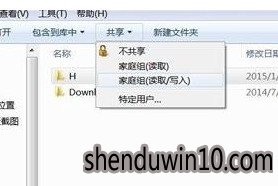
在地址栏输入:\\share打开了win7共享的内容
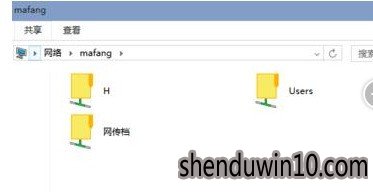
win10创建家庭组的方法:右键Win10系统桌面上的网络,再点击弹出菜单上的属性
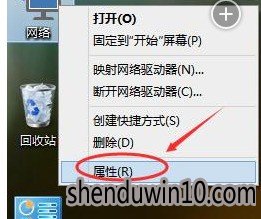
点击网络和共享中心窗口左下角的家庭组
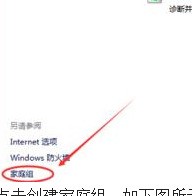
打开家庭组窗口,点击创建家庭组

选择你要共享其他家庭组成员的权限,然后点击下一步,点击后,系统正在创建家庭组。创建家庭组就完成了,记住家庭组的密码,使用此密码向你的家庭组添加其他计算机。点击完成,退出创建家庭组。
以上就是win10系统电脑连不上win7局域网无法传文件怎么办?的全部内容,希望以上的教程能帮到有需要的用户!
精品APP推荐
思维快车 V2.7 绿色版
地板换色系统 V1.0 绿色版
Doxillion V2.22
EX安全卫士 V6.0.3
翼年代win8动漫主题
清新绿色四月日历Win8主题
u老九u盘启动盘制作工具 v7.0 UEFI版
Ghost小助手
点聚电子印章制章软件 V6.0 绿色版
Process Hacker(查看进程软件) V2.39.124 汉化绿色版
风一样的女子田雨橙W8桌面
优码计件工资软件 V9.3.8
淘宝买家卖家帐号采集 V1.5.6.0
海蓝天空清爽Win8主题
游行变速器 V6.9 绿色版
foxy 2013 v2.0.14 中文绿色版
PC Lighthouse v2.0 绿色特别版
慵懒狗狗趴地板Win8主题
IE卸载工具 V2.10 绿色版
彩影ARP防火墙 V6.0.2 破解版
- 专题推荐
- 深度技术系统推荐
- 1深度技术 Ghost Win10 x86 装机版 2016年05月
- 2深度技术 Ghost Win10 32位 装机版 V2016.09(免激活)
- 3深度技术Ghost Win10 X64 精选纯净版2021v03(激活版)
- 4萝卜家园Windows11 体验装机版64位 2021.09
- 5深度技术Ghost Win10 X32增强修正版2017V01(绝对激活)
- 6深度技术Ghost Win10 x64位 特别纯净版v2018.01(绝对激活)
- 7深度技术Ghost Win10 X32位 完美装机版2017.09月(免激活)
- 8深度技术Ghost Win10 (64位) 经典装机版V2017.07月(免激活)
- 9深度技术Ghost Win10 x64位 多驱动纯净版2019V08(绝对激活)
- 10深度技术Ghost Win10 x64位 完美纯净版2019年05月(无需激活)
- 深度技术系统教程推荐

